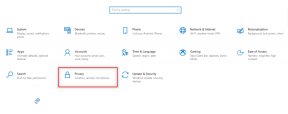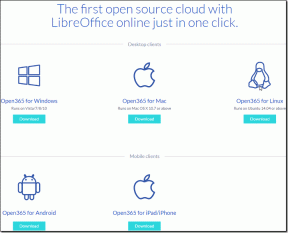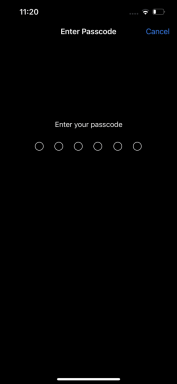როგორ დავმალოთ ან გამორთოთ Spotify განახლებები Facebook-ზე
Miscellanea / / December 02, 2021
Როდესაც შენ გააკეთეთ ანგარიში Spotify-ზე Facebook-ის გამოყენებით, ყოველი სიმღერა, რომელსაც მას უსმენთ, ნაგულისხმევად ქვეყნდება თქვენს Facebook Wall-ზე. უმეტესობა ჩვენგანს მეორედ არ აქცევს თვალს Facebook აპის ნებართვები და Spotify იყენებს ამით თქვენს კედელზე გასაჯაროებას.

გვიან მე რეგულარულად ვიღებდი საჩივრებს ჩემი მეგობრებისგან, რომ ჩემი Spotify განახლებები გამაღიზიანებელია. ერთ-ერთმა მათგანმა თქვა: „მეგობარო, კარგად ვარ, როცა გვიზიარებ სად მიდიხარ, რომელ ფილმებს უყურებ. მაგრამ, რა თქმა უნდა, არ მინდა ვიცოდე, რომელ სიმღერას უსმენთ ყოველ 5 წუთში.” და, რა თქმა უნდა, ის მართალი იყო, ეს შეიძლება იყოს გამაღიზიანებელი.
ასე რომ, ვნახოთ, როგორ შეგიძლიათ დამალეთ ან გამორთეთ ეს განახლებები Facebook-დან.
Spotify განახლებების დამალვა Facebook-ზე
თუ იყენებთ Spotify-ს ერთზე მეტ მოწყობილობაზე და თუ ყველა მათგანი კონფიგურირებულია Spotify აქტივობის გამოსაქვეყნებლად ფეისბუქზე, ფეისბუქის გამოყენებით რამეზე ზრუნვა უფრო ადვილია, ვიდრე მისი კონფიგურაცია ყველა მოწყობილობაზე ინდივიდუალურად. ამ პროცესში ჩვენ არ შევზღუდავთ Spotify-ს განახლებების გამოქვეყნებას Facebook-ზე, მაგრამ დავმალავთ Spotify-ის მიერ გამოქვეყნებულ ყველა განახლებას მეგობრებისგან.
გახსენით Facebook, დააწკაპუნეთ პარამეტრების ღილაკი ზედა მარჯვენა კუთხეში და აირჩიეთ Კონფიდენციალურობის პარამეტრები. Facebook-ის კონფიდენციალურობის პარამეტრების გვერდზე დააწკაპუნეთ აპები გასახსნელად მარცხენა გვერდითა ზოლზე Facebook Apps Settings.

ეს გვერდი ჩამოთვლის ყველა აპს, რომელიც თქვენ ინტეგრირებული გაქვთ თქვენს Facebook ანგარიშთან ერთად მათი განახლების ხილვადობის ნებართვით თქვენს კედელზე. მოძებნეთ Spotify სიაში და დააწკაპუნეთ რედაქტირების ღილაკი მის გვერდით. ახლა დააჭირეთ ჩამოსაშლელ ღილაკს გვერდით პოსტები თქვენი სახელით და შეცვალეთ იგი Მხოლოდ მე. ამით Spotify კვლავ შეძლებს განახლებების გამოქვეყნებას, მაგრამ ვერცერთი თქვენი მეგობარი ვერ ხედავს მას.
თუ გსურთ მთლიანად წაშალოთ აპს თქვენი სახელით განახლებების გამოქვეყნების ნებართვა, უბრალოდ დააწკაპუნეთ ჯვარედინი ღილაკზე გამოაქვეყნეთ თქვენი სახელით ტექსტის ქვეშ ამ აპს ასევე შეუძლია: განყოფილება.

Შენიშვნა: ყოველ ჯერზე, როცა ახალ მოწყობილობას დაამატებთ თქვენს Facebook ანგარიშს, დარწმუნდით, რომ დამალული ხართ განახლებები, როდესაც Facebook მოგთხოვთ აპის ავტორიზაციას.
Spotify განახლებების კონტროლი მოწყობილობებზე
თუ Facebook-ის კონფიგურაცია ცოტა დამაბნეველად გამოიყურება, შეგიძლიათ გამორთოთ ის Spotify აპის პარამეტრებიდან. ვნახოთ, როგორ შეგვიძლია გამორთოთ ის Spotify დესკტოპის და მობილური აპებიდან.
Spotify Desktop-ის კონფიგურაცია
იმისათვის, რომ გამორთოთ Facebook აქტივობა Spotify დესკტოპის პლეერში, გახსენით აპლიკაცია და დააწკაპუნეთ რედაქტირება -> პრეფერენციები Spotify კონფიგურაციის გვერდის გასახსნელად. აქ მოძებნეთ ვარიანტი აჩვენე რასაც ვუსმენ ფეისბუქზე ქვეშ აქტივობის გაზიარება და ამოიღეთ ჩეკი მის წინააღმდეგ.

პარამეტრები მყისიერად შეინახება და არცერთი სიმღერა, რომელსაც უსმენთ კონკრეტულ პლეერზე, არ გამოქვეყნდება თქვენს კედელზე.
Spotify მობილური აპლიკაციის კონფიგურაცია
გახსენით Spotify აპი თქვენს სმარტფონზე და გადადით მასზე Spotify პარამეტრები. ანდროიდის მომხმარებლები იპოვიან ჩვენება Facebook-ზე პარამეტრი ზოგადი პარამეტრების ქვეშ, ხოლო iPhone-ის მომხმარებლებს მოუწევთ დააჭირონ სოციალური პარამეტრები და გადართვა ფეისბუქის აქტივობის ჩვენება ON-დან OFF-მდე.




დასკვნა
ასე რომ, თქვენ შეგიძლიათ შეწყვიტოთ Spotify სიმღერების გამოქვეყნება თქვენს ფეისბუქის კედელზე და ვფიქრობ, ეს ყველამ უნდა გააკეთოს. რატომ სურს ვინმეს უთხრას ასობით ადამიანს რას უსმენს, მით უმეტეს, თუ ყოველდღიურად უამრავ მუსიკას უსმენს, არა?